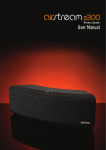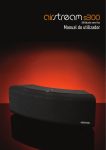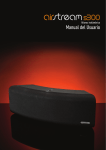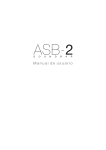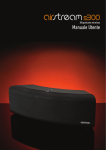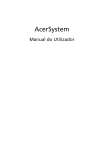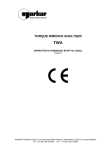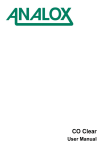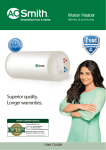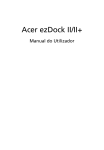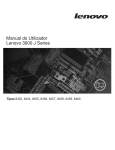Download Manual do utilizador
Transcript
Amplificador áudio Manual do utilizador Índice Índice 1 Obrigado pela sua compra. 1 Carregar via USB 14 Introdução 2 Atualização do firmware. 14 Capacidades do A100 2 Conteúdo da caixa? Reproduzir outro dispositivo via DLNA 13 2 Notificação automática de atualização do firmware 14 Compatibilidade do AirPlay 2 Atualização do firmware via USB 15 Compatibilidade USB 2 Atualização do firmware via browser 15 O A100 3 Verificar a versão do firmware 17 Controlo remoto 3 Prepare-se para libertar a sua música 4 O que é o modo Ready? 17 Ligar os altifalantes 4 Como mudar para o modo Ready 17 Ligar a alimentação 4 Reposição das definições de fábrica 18 Airstream Direct 5 Substituir a pilha do controlo remoto 18 Libertar a sua música 6 Matriz de cores do indicador LED 19 Ligar a uma rede Wi-Fi. 6 Padrões de intermitência do indicador LED 19 O que é necessário? 6 Especificações 20 Opção 1. 6 Resolução de problemas 21 Opção 2. 7 Não é possível ligar à rede sem fios 21 Via dispositivo iOS 7 Sem som 21 Via computador portátil/PC 9 O A100 não responde 21 Interrupção ocasional da reprodução de música do AirPlay 21 LIBERTE A SUA MÚSICA Modo Ready 11 Utilizar o Airplay a partir do dispositivo iOS 11 Utilizar o AirPlay a partir do iTunes 11 Reproduzir outro dispositivo utilizando as entradas analógicas 12 Reproduzir outro dispositivo utilizando as entradas digitais 13 17 O ícone do AirPlay não é visível no meu dispositivo anfitrião do iTunes 21 A ligação do AirPlay falhou com Mac ou PC Informações do proprietário 21 21 Obrigado pela sua compra. Parabéns por adquirir o Airstream A100 da Monitor Audio. Bem-vindo à nova forma de “libertar a sua música” sem fios em qualquer divisão de sua casa a partir de um dispositivo compatível com AirPlay ou iTunes no PC ou Mac. Registe agora mesmo o seu produto! Para beneficiar de uma maior tranquilidade, receber as últimas novidades e ter a oportunidade de ganhar produtos da Monitor Audio, não se esqueça de registar o seu A100 em www.airstream-ma.com/register. O Airstream A100 é o mais recente produto de alta qualidade da Monitor Audio e irá proporcionar-lhe muitos anos de diversão musical. PARA MAIS INFORMAÇÕES SOBRE A MONITOR AUDIO, VISITE WWW.MONITORAUDIO.COM 1 Introdução Os dispositivos AirPlay compatíveis são indicados abaixo: • iPad Mini Com a introdução do iOS 4.3 da Apple chegou o AirPlay. A Monitor Audio utilizou 40 anos de experiência para produzir um VERDADEIRO sistema amplificador de alta-fidelidade com capacidade para AirPlay. Independentemente de utilizar o Airstream Direct, transmitir através de um router sem fios ou reproduzir a sua coleção de música a partir do PC ou Mac, o A100 é o caminho a seguir para “libertar a sua música”. • iPad 4 Capacidades do A100 • iPhone 4 • iPad 3 • iPad 2 • iPad • iPhone 5 • iPhone 4S • iPhone 3GS • Transmissão de áudio a partir de um dispositivo iOS com o Airstream Direct sem necessidade de um router sem fios. • iPod touch de 5.ª geração • iPod touch de 4.ª geração • Transmissão de áudio a partir de um dispositivo iOS via Wi-Fi para o A100 ligado à mesma rede. • iPod touch de 3.ª geração • iPod touch de 2.ª geração • Escolha o dispositivo AirPlay para transmitir a partir do dispositivo iOS quando existem vários dispositivos Airstream na rede. Compatibilidade USB • Transmissão de áudio via Wi-Fi a partir de qualquer PC ou Mac com o iTunes (versão 10 ou posterior) ligado à mesma rede sem fios do A100. Segue-se uma lista de dispositivos que reproduzem música via USB. Cada um é carregado enquanto está ligado ao A100 (quando este não se encontra no modo de espera), à exceção dos modelos iPad. • Transmissão de áudio a partir de qualquer PC ou Mac para vários dispositivos Airstream com o iTunes, novamente via Wi-Fi e com o A100 na mesma rede sem fios. • iPhone 5 • iPhone 4S • iPhone 4 Conteúdo da caixa? • iPhone 3GS • A100 • iPod touch de 5.ª geração • Controlo remoto • iPod touch de 4.ª geração • Cabo de alimentação (específico da região). • iPod touch de 3.ª geração • Guia de Início Rápido • iPod touch de 2.ª geração • Instruções de Segurança • iPod touch • iPhone 3G • iPod classic Compatibilidade do AirPlay • iPod nano de 7.ª geração • iPod nano de 6.ª geração Para transmitir sem fios para o A100 com o AirPlay (não o Airstream Direct), necessita do seguinte: • iPod nano de 5.ª geração • iPod nano de 4.ª geração • Um router com certificação Wi-Fi (apenas da classe 802.11 b/g sem fios) • iPod nano de 3.ª geração • iPod nano de 2.ª geração • Um anfitrião para a sua música (iPhone/iPad/iPod touch com o iOS 4.3 ou posterior, ou um PC/Mac com o iTunes 10 ou posterior) • iPod nano 2 O A100 1 9 10 2 34 11 12 5 13 6 14 7 2. Botão Airstream Connect/Airstream Direct. Este botão tem duas finalidades: uma pressão muda o A100 para o modo Airstream Direct. Consulte a página 5. Pressione continuamente durante 12 segundos para ativar o modo Airstream Connect e ligar o A100 à rede. Consulte a página 7. 3. Botão Partilha de Wi-Fi/Reposição das definições de fábrica. Este botão também tem duas finalidades: é necessária uma pressão breve ao ligar o A100 a uma rede sem fios (é necessário ter um dispositivo iOS ligado via USB), consulte a página 6. Pressione continuamente durante 12 segundos para repor as definições de fábrica. Consulte a página 18. 4. Entrada ótica digital auxiliar. Utilizada para ligar outro dispositivo utilizando um cabo ótico digital padrão (não fornecido). 5. Entrada de alimentação. Ligue aqui o cabo de alimentação incluído. 6. Entrada analógica auxiliar. Utilizada para ligar outro dispositivo utilizando um cabo RCA analógico padrão (não fornecido). 7. Saída analógica para pré-amplificador. Utilizada para ligar o A100 a um amplificador de alimentação ou subwoofer externo. 8. Saída do altifalante esquerdo. Ligue o altifalante esquerdo a estes terminais. Empurre o terminal para revelar um furo de passagem para prender o cabo na posição. Consulte a página 4 9. Baixar o volume. Diminui o nível de volume da reprodução. 10. Aumentar o volume. Aumenta o nível de volume da reprodução. 11. Seleção de fonte AirPlay/DLNA. 12. Seleção de fonte Digital/USB. 13. Seleção de fonte analógica. 14. Recetor de infravermelhos. 15. Conector USB. Utilizado para carregamento, reprodução de USB (apenas dispositivos iOS), configuração de rede sem fios e atualizações. 16. Em espera. Muda o A100 para o modo de espera ou reativa-o a partir do modo de espera. Quando é reativado a partir do modo de espera, começa na entrada previamente selecionada. Quando premido continuamente, o A100 muda para o modo Ready. Consulte a página 17. 17. Indicador LED de informação. Consulte a página 17 para obter a chave e as explicações das várias cores e padrões de intermitência. 8 15 16 17 k Remote Control Artwork February 2010 1. Saída do altifalante direito. Ligue o altifalante direito a estes terminais. Empurre o terminal para revelar um furo de passagem para prender o cabo na posição. Consulte a página 4. Controlo remoto 1. Em espera. Muda o A100 para o modo de espera ou reativa-o a partir do modo de espera. Quando é reativado a partir do modo de espera, começa na entrada previamente selecionada. Não é possível ativar o modo Ready com o controlo remoto. 2. Aumentar o volume. Aumenta o nível de volume da reprodução. 3. Faixa anterior. Seleciona o início da faixa atual ou a faixa anterior (pressão breve) ou retrocede na faixa atual (pressão longa). 4. Baixar o volume. Diminui o nível de volume da reprodução. 5. Comutador de entradas. Percorre as diferentes entradas. 6. Faixa seguinte. Seleciona a faixa seguinte a ser reproduzida (pressão breve) ou avança na faixa atual (pressão longa). 7. Reprodução/pausa. Coloca em pausa e reinicia a reprodução da faixa atual. 1 2 3 4 5 6 7 3 Prepare-se para libertar a sua música Ligar os altifalantes Ligar a alimentação IMPORTANTE: Siga as instruções abaixo por ordem. Ligue o cabo de alimentação ao painel posterior do A100, em seguida ligue-o à tomada elétrica e ligue esta, se aplicável. Para ligar os altifalantes/cabos, certifique-se de que os cabos são suficientemente compridos para alcançarem as posições pretendidas do A100 e a posição dos altifalantes. 1. Ligar o cabo de entrada de alimentação ao A100 Se utilizar fichas "banana" de 4 mm, basta inseri-las nos terminais no painel posterior do A100. Se utilizar um fio descarnado, pressione o terminal de aperto e insira o cabo tendo atenção especial às marcas nos cabos e nos terminais. Certifique-se de que o cabo positivo é ligado aos terminais positivos e igualmente com o cabo negativo. 2. Insira o cabo de alimentação na tomada elétrica e ligue esta, se aplicável. 4 Airstream Direct SUGESTÃO Para libertar a sua música mesmo antes de ligar o A100 a uma rede sem fios, ou caso não possua um router sem fios, utilize o A100 no modo Airstream Direct para continuar a poder desfrutar da sua música. Se o Airstream A100 não for uma das redes listadas, pressione o botão "Home" (Início) e tente novamente. Por vezes demora alguns segundos para a rede ficar visível. A ativação deste modo cria uma rede sem fios unicamente entre o A100 e o dispositivo iOS. Para ligar através do modo Airstream Direct, siga os passos abaixo: 5. Com a tampa de álbuns para cima, percorra o ecrã para cima para revelar o Centro de Controlo. Deve visualizar o ícone do AirPlay. 1. Reative o A100 a partir do modo de espera. 2. Pressione o botão Airstream Direct no painel posterior do A100 (botão 2 na ilustração da página 3). 6. Pressione este ícone e selecione o A100 na lista. O logótipo do AirPlay fica então aceso. Isto significa que o seu dispositivo irá reproduzir via AirPlay. 3. O indicador LED no painel frontal da unidade pisca momentaneamente a roxo e, em seguida, para de piscar. 4. No dispositivo iOS, vá até “Settings” (Definições), seguido de “Wireless” (Sem fios). Nas redes sem fios disponíveis, localize “Airstream A100...”. Selecione “Airstream A100...” na lista e, em seguida, pressione o botão Home (Início). SUGESTÕES Se for recebida uma chamada com o A100 no modo Airstream Direct, a música é interrompida, sendo retomada uma vez terminada a chamada. No modo Airstream Direct, os dados do telemóvel não funcionam. Como tal, o iMessage, os e-mails e a Internet móvel não funcionam em simultâneo. 5 Pode ser ligado mais do que um dispositivo no modo Airstream Direct, mas apenas um dispositivo pode reproduzir música no modo Airstream Direct. Libertar a sua música Ligar a uma rede Wi-Fi. 1. Reative o A100 a partir do modo de espera. O indicador LED no painel frontal pisca a azul, primeiro no padrão 2 e, em seguida, no padrão 1. Existem duas formas diferentes de registo do A100 na rede Wi-Fi. Um método liga o telefone diretamente ao A100 utilizando o cabo USB Apple incluído, enquanto o segundo utiliza o portal Web do A100 através de um dispositivo PC, Mac ou iOS. O que é necessário? 2. Quando muda para o padrão 1 (não ligado a uma rede sem fios), abra a tampa sobre a porta USB no A100 e ligue o cabo USB ao A100 e ao seu dispositivo iOS. Para ligar o A100 a uma rede Wi-Fi, necessita do seguinte: • Um router sem fios. • Para a Opção 1, um iPod touch, iPhone e o cabo USB Apple incluído. • Para a Opção 2, um PC, Mac, iPod touch, iPhone ou iPad ligado sem fios à rede. O PC/Mac tem de estar ligado sem fios. • Airstream A100 Opção 1. Este é o mais simples dos dois processos. Utiliza as informações de segurança da rede sem fios armazenadas no dispositivo iOS para ligar à rede e obter o acesso à mesma. Necessita apenas de um dispositivo iPod touch, iPhone ou iPad compatível com o iOS5 ou superior. Segue-se uma lista de dispositivos compatíveis com este método de ligação: • iPhone 5 • iPhone 4S • iPhone 4 • iPhone 3GS • iPod touch de 5.ª geração • iPod touch de 4.ª geração • iPod touch de 3.ª geração • iPod touch de 2.ª geração 3. No A100, pressione o botão de partilha (item 3 na página 3) 6 Opção 2. 4. Surge um aviso no ecrã do dispositivo iOS. Este pergunta apenas se pretende que o dispositivo partilhe os dados de segurança com o A100. Pressione “Allow” (Permitir). Para utilizar este método de ligação, necessita de um PC/Mac com capacidade sem fios ou de um iPod touch, iPhone ou iPad com o iOS5 ou posterior. Este método de ligação envolve a introdução manual do nome da rede sem fios (SSID) e das informações de segurança (chave WEP) no portal Web do A100 a partir do computador ou dispositivo iOS através de uma rede sem fios temporária. SUGESTÃO Tome nota do nome da rede sem fios (SSID) à qual está a estabelecer ligação, bem como das informações de segurança (WEP, WPA ou WPA2), para garantir a ligação contínua do A100 à rede sem fios. Via dispositivo iOS 1. Reative o A100 a partir do modo de espera. O indicador LED no painel frontal pisca a azul, primeiro no padrão 2 e, em seguida, no padrão 1. 5. Em seguida, o indicador LED azul começa a piscar novamente conforme o padrão 2 e para uma vez ligado à rede Wi-Fi. 2. Quando muda para o padrão 1, não está ligado a uma rede sem fios. Pressione continuamente o botão Airstream Connect/ Airstream Direct (item 2 na página 3) até o indicador LED no painel frontal começar a piscar a branco (padrão 3). Isto irá demorar aproximadamente 12 segundos. 6. Quando o indicador LED parar de piscar, remova o cabo USB do dispositivo e do A100. Pode agora começar a reproduzir música via AirPlay. Consulte a página 11 para obter instruções sobre como reproduzir música via AirPlay. SUGESTÃO Se encontrar problemas para ligar o A100 através deste método, experimente utilizar o portal Web via PC/Mac ou dispositivo iOS. 3. No dispositivo, vá até Settings (Definições) e, em seguida, Wi-Fi. 7 7. Selecione o SSID (rede sem fios) ao qual se pretende ligar e introduza os detalhes de segurança apropriados, pressione Save (Guardar) e, em seguida, pressione o botão Home (Início). 4. Na lista de redes disponíveis, localize Airstream Connect e selecione-o. Quando estiver em destaque, pressione o botão Home (Início). 5. Aqui dispõe de duas opções. Pode ler o código QR (abaixo) caso possua um leitor de códigos QR no dispositivo. Em alternativa, selecione Safari e, na barra de endereço na parte superior, introduza 192.168.1.12. 8. Surge uma janela emergente de aviso. Selecione OK. Retorne o dispositivo à rede Wi-Fi original para que possa transmitir a sua música. SUGESTÃO Se o endereço IP 192.168.1.12 não funcionar, reinicie o A100, pressione o botão Home (Início) no dispositivo e, em seguida, tente novamente a partir dos passos 4 e 5. 6. A página do portal do A100 é apresentada. Selecione Wi-Fi Setup (Configuração do Wi-Fi) na lista do lado esquerdo. 1. Vá até Settings (Definições) e, em seguida, Wi-Fi. 2. Selecione a sua rede Wi-Fi. 3. Quando surgir o visto ao lado da rede, pressione o botão Home (Início). 4. Para começar a reproduzir música via AirPlay, consulte a página 11. 8 Via computador portátil/PC 5. Clique em Airstream A100 e, em seguida, no botão Connect (Ligar). Após alguns segundos, é estabelecida a ligação à rede sem fios Airstream A100. SUGESTÃO O computador portátil ou PC tem de ter capacidade sem fios, com a ligação sem fios ativada. 1. Reative o A100 a partir do modo de espera. O indicador LED no painel frontal pisca a azul, primeiro no padrão 2 e, em seguida, no padrão 1. 2. Quando muda para o padrão 1, não está ligado a uma rede sem fios. Pressione continuamente o botão Airstream Connect/ Airstream Direct (item 2 na página 3) durante aproximadamente 12 segundos até o LED no painel frontal começar a piscar a branco (padrão 3). Avance para o passo 7. 6. Num Mac, clique no indicador de intensidade do sinal da rede sem fios situado na barra na parte superior do ambiente de trabalho e selecione Airstream Connect. Avance para o passo 7 abaixo. 3. No computador portátil/PC, vá até à ferramenta de seleção da rede sem fios. SUGESTÃO Num computador com o Windows 7, clique no indicador de intensidade Wi-Fi no canto inferior direito. Se estiver oculto, clique na seta pequena que aponta para cima. 4. Na lista encontra-se a sua rede (provavelmente com a indicação “Connected” (Ligada) ao lado) e quaisquer outras redes sem fios que estejam dentro do alcance. Uma delas será Airstream A100. SUGESTÃO Com os sistemas operativos Windows e Mac OS, se AirstreamConnect não for visível, saia da janela de seleção e, em seguida, tente novamente ao fim de alguns segundos. SUGESTÃO Se o Airstream A100 não for visível, clique nas setas de atualização (canto superior direito da janela). 9 7. No computador, abra o browser e, na barra de endereço na parte superior da página, escreva o seguinte endereço para carregar o portal Web do Airstream: 192.168.1.12 Janela emergente do Windows: Janela emergente do Mac: 8. Clique em Wi-Fi Setup (Configuração do Wi-Fi) no lado esquerdo da página. Nesta página são apresentados os detalhes do A100 e o “perfil” da rede sem fios à qual está prestes a estabelecer ligação. 11. Depois de clicar no botão OK na janela emergente, não há qualquer outra indicação visível no browser de que o A100 está ligado à rede. O indicador LED no A100 pisca a azul enquanto estabelece uma ligação à rede sem fios, mudando, em seguida, para o modo de entrada anterior uma vez ligado. Isto é assinalado pelo indicador LED. Para selecionar o AirPlay, pressione o botão do comutador de entradas até o indicador LED ficar azul. 12. Não se esqueça de voltar à lista de redes sem fios disponíveis no computador e selecionar novamente a sua rede sem fios doméstica. 13. Para começar a transmitir para o A100 a partir do PC, Mac ou dispositivo iOS, consulte a página 11. 9. Clique na seta pendente para selecionar o identificador do conjunto de serviços (“Service Set ID”, ou SSID). A sua rede sem fios deverá constar da lista. Selecione a sua rede e introduza a chave de segurança. SUGESTÕES Se o LED piscar lentamente a vermelho (padrão 1), a ligação falhou. Terá de repetir os passos acima para tentar novamente. Se continuar a piscar lentamente a vermelho depois de repetir os passos acima, experimente aproximar o A100 do router. 10. Clique em Apply (Aplicar). Quando o faz, surge uma janela emergente de aviso. Clique em OK. 10 LIBERTE A SUA MÚSICA Utilizar o Airplay a partir do dispositivo iOS Utilizar o AirPlay a partir do iTunes Antes de prosseguir, certifique-se de que o A100 foi reativado a partir do modo de espera e está registado na mesma rede sem fios do dispositivo a partir do qual irá reproduzir (indicador LED azul estável). O A100 muda automaticamente para o modo AirPlay quando a transmissão tiver iniciado, se ainda não estiver selecionado. 1. No dispositivo, selecione a música que pretende reproduzir. Antes de prosseguir, certifique-se de que o A100 foi reativado a partir do modo de espera e está registado na mesma rede sem fios do dispositivo a partir do qual irá reproduzir. O Mac ou PC tem de estar ligado à mesma rede que o A100. O A100 muda automaticamente para o modo AirPlay se ainda não estiver selecionado. SUGESTÃO 1. No PC/Mac, abra o iTunes. Na janela de estado na parte superior do iTunes aparece o ícone do AirPlay, mas só se tiver localizado o A100 na rede. Se o LED no A100 estiver a piscar, está a inicializar (padrão 2) ou a procurar uma rede sem fios (padrão 1). Em qualquer dos casos, o logótipo do AirPlay pode não ser visível no dispositivo iOS. 2. Com a tampa de álbuns para cima, percorra o ecrã para cima para revelar o Centro de Controlo. Deve visualizar o ícone do AirPlay. 2. Clique no ícone e selecione o Airstream A100 nos dispositivos disponíveis. O logótipo do AirPlay fica azul. 3. Pressione este ícone e selecione o A100 na lista. O logótipo do AirPlay fica então aceso. Isto significa que o seu dispositivo irá reproduzir via AirPlay. 11 Reproduzir outro dispositivo utilizando as entradas analógicas Os passos seguintes orientam-no na ligação de um dispositivo analógico auxiliar e na reprodução a partir do mesmo. 1. Ligue um cabo coaxial estéreo à entrada analógica auxiliar no painel posterior do A100 e a outra extremidade no dispositivo a partir do qual pretende reproduzir. 2. Reative o A100 a partir do modo de espera. 3. Pressione o botão da fonte analógica auxiliar no A100 ou o botão da fonte no controlo remoto (item 6 na página 3) até selecionar a fonte auxiliar pretendida. O indicador LED no painel frontal fica verde. 3. Selecione a música que pretende reproduzir, relaxe e desfrute. SUGESTÃO O A100 obtém o nível de volume do iTunes, não do PC/ Mac, por isso lembre-se de verificar o nível de volume do iTunes antes de reproduzir música. Em ambos os casos, o indicador LED no painel frontal do A100 está azul no modo AirPlay. Se não mudar automaticamente para o modo AirPlay quando as músicas começarem a ser reproduzidas, pressione o botão AirPlay no A100 ou o botão da fonte no controlo remoto. Title: i-Deck Remote Control Artwork Date: 15th February 2010 4. Pressione Play (Reproduzir) no dispositivo. SUGESTÃO O controlo remoto apenas muda o volume ao utilizar esta entrada. Também poderá ter de definir o volume quase para o máximo no dispositivo. Notes: 1. ICONS TO BE SILKSCREENED PANTONE REFERENCE COOL GREY 1M 2. LOGO & TEXT TO BE PRINTED AS BLACK UV SPOT 3. IMAGE FOR REFERENCE PURPOSES ONLY. 4. VERSION 2 12 Reproduzir outro dispositivo utilizando as entradas Reproduzir outro dispositivo via DLNA digitais Os passos seguintes orientam-no na ligação de um dispositivo digital auxiliar e na reprodução a partir do mesmo. É possível transmitir para o A100 utilizando um dispositivo sem fios DLNA (Digital Living Network Alliance), sem capacidade para iOS. 1. Ligue um cabo ótico à entrada digital auxiliar no painel posterior do A100 e/ou um cabo USB ao painel frontal (apenas dispositivo iOS) e a outra extremidade no dispositivo a partir do qual pretende reproduzir. Existem diversas aplicações de terceiros que utilizam o protocolo DLNA, pelo que deve consultar as instruções para a sua aplicação sobre como transmitir para dispositivos sem fios. O A100 seleciona automaticamente uma fonte de transmissão via DLNA salvo se já estiver a ser reproduzida uma fonte AirPlay. AirPlay substitui sempre DLNA. No modo de transmissão via DLNA, o indicador LED no painel frontal é azul. Isto pode ser selecionado manualmente premindo o botão AirPlay/DLNA (item 11, página 3). 2. Reative o A100 a partir do modo de espera. 3. Pressione o botão da fonte digital auxiliar no A100 ou o botão da fonte no controlo remoto (item 5 na página 3) até selecionar a fonte auxiliar pretendida. O indicador LED no painel frontal será branco para USB e ótico. Antes de prosseguir, certifique-se de que o A100 foi reativado a partir do modo de espera e está registado na mesma rede sem fios do dispositivo a partir do qual irá reproduzir. Para reprodução e transmissão utilizando uma aplicação de terceiros, consulte as instruções da mesma. SUGESTÕES Se o LED no A100 estiver a piscar a azul, está a inicializar (padrão 2) ou a procurar uma rede sem fios (padrão 1). Em qualquer dos casos, o A100 pode não ser visível no dispositivo. O A100 alterna automaticamente entre fontes de transmissão, mas AirPlay terá prioridade sobre uma fonte DLNA já em transmissão. De igual modo, não muda para DLNA se uma fonte AirPlay estiver em reprodução ou em pausa. 4. Pressione Play (Reproduzir) no dispositivo. SUGESTÃO O controlo remoto apenas muda o volume ao utilizar esta entrada. Também poderá ter de ajustar o volume no dispositivo. 13 Carregar via USB Atualização do firmware. Antes de prosseguir, certifique-se de que o A100 foi reativado a partir do modo de espera. 1. Ligue o cabo USB Apple incluído ao A100 e ao dispositivo. O A100 procura automaticamente atualizações do software sempre que está ligado (desde que haja uma ligação à Internet). No entanto, existem outras formas de atualizar o firmware. Isto pode ser feito manualmente via Internet ou através de uma pen USB. Os detalhes dos vários métodos são descritos abaixo. Notificação automática de atualização do firmware Por predefinição, o A100 está configurado para o informar automaticamente de que se encontra disponível uma atualização do firmware. 1. Depois de o A100 efetuar o procedimento de arranque inicial e estar ligado à rede (o indicador LED azul para de piscar), o indicador LED pisca lentamente a branco (padrão 1) para indicar que está disponível uma atualização. 2. Pressione continuamente o botão do modo de espera até o indicador LED no painel frontal ficar aceso a branco sem intermitência. 3. Solte o botão e o indicador LED irá, em seguida, percorrer os vários estados e alterações de cor, indicando diferentes etapas do processo de atualização: Branco (intermitência muito rápida) - A atualizar o firmware. Ciano (aceso durante 2 segundos). APAGADO - Atualização concluída. SUGESTÃO Se o indicador LED estiver a piscar lentamente a vermelho, a atualização falhou. Siga os passos para efetuar a atualização manual via Internet ou USB para garantir o sucesso. SUGESTÃO Pode continuar a utilizar outras fontes enquanto carrega o seu dispositivo. Se pretender reproduzir música a partir do dispositivo atualmente em carregamento, recomendamos a utilização da entrada digital USB em vez do modo AirPlay. 4. Após a atualização ser concluída com sucesso, o A100 irá executar o procedimento de arranque inicial descrito na página 4. 5. Pode necessitar de voltar a ligar o A100 à rede Wi-Fi conforme descrito na página 6. 14 Atualização do firmware via USB Atualização do firmware via browser Para atualizar o firmware através de uma pen USB, primeiro é necessário transferir o firmware de atualização. É possível atualizar o firmware do A100 através da respetiva página Web. Existem várias formas de o fazer e que passamos a indicar abaixo: i. Via Safari. Se tem o browser Safari instalado, clique em Bonjour e, em seguida, no separador Bookmarks (Marcadores). O A100 deverá aparecer como um dos marcadores no Bonjour. Avance para o passo 1 abaixo. ii. Via computador num PC com o Windows 7. Navegue até Computer (Computador) [Start; Computer (Iniciar; Computador)] e clique em Network (Rede). Desloque o ecrã até Media Devices (Dispositivos Multimédia) e faça duplo clique em Airstream A100 xxxxxx (em que xxxxxx representa os últimos seis dígitos do respetivo endereço MAC exclusivo). Avance para o passo 1 abaixo. iii.Via Painel de Controlo num PC com o Windows 7. Navegue até ao Control Panel (Painel de Controlo) e selecione Hardware and Sound (Hardware e Som), seguido de Devices and Printers (Dispositivos e Impressoras). Airstream A100 xxxxxx deverá ser visível sob o título Devices (Dispositivos). Faça duplo clique para visualizar a janela Properties (Propriedades). Clique no separador UPnP e, em seguida, na hiperligação ao lado de “Webpage” (Página Web). Avance para o passo 1 abaixo. iv.Via qualquer browser da Internet. Este método apenas pode ser executado se conhecer o endereço IP do A100. Se ainda não souber qual é, para o encontrar aceda ao painel de controlo do router e procure nos dispositivos ligados (ou semelhante). Consulte o manual do router para obter ajuda. Avance para o passo 1 abaixo. v. Via qualquer browser. Este método apenas pode ser executado se conhecer os últimos seis dígitos do endereço MAC. Na barra de endereço do browser, escreva o seguinte: http://airstream-A100-xxxxxx.local./index.asp Em que xxxxxx representa os últimos seis dígitos do endereço MAC. 1. No PC/Mac, abra o browser, aceda a www.airstream-ma.com e vá até à página do A100 ou à página Support (Suporte). 2. Transfira e guarde o ficheiro de atualização na pen USB. A pen USB TEM de estar formatada em FAT32 e o ficheiro de atualização tem de ser guardado na pasta de raiz. O A100 não visualizará o ficheiro de atualização se estiver guardado numa subpasta. Uma vez copiada/guardada a atualização, retire em segurança a pen USB. 3. Remova o cabo de alimentação do A100. Quando o indicador do botão de alimentação se tiver apagado, insira a pen USB. 4. Volte a ligar o cabo de alimentação e ligue o A100. Reative-o do modo de espera (se necessário). Executará o procedimento de arranque e pode entrar na última fonte selecionada. Em seguida, começa a piscar lentamente a branco (padrão 1.) 5. Pressione continuamente o botão do modo de espera no A100 até o indicador LED ficar aceso a branco. 6. Solte o botão e o indicador LED irá, em seguida, percorrer os vários estados e alterações de cor, indicando diferentes etapas do processo de atualização: Branco (intermitência muito rápida) - A atualizar o firmware. Ciano (aceso durante 2 segundos). APAGADO - Atualização concluída. ATENÇÃO: Durante o procedimento de atualização, nunca desligue o A100 nem retroceda no browser. Siga as instruções apresentadas no ecrã e as instruções neste manual. 1. Transfira o firmware atualizado do site Web do Airstream www. airstream-ma.com/support e guarde-o no computador. 2. Estabeleça ligação ao A100 através de um dos cinco métodos indicados acima e clique no separador Firmware Update (Atualização do firmware). SUGESTÃO Se o indicador LED estiver a piscar lentamente a vermelho, a atualização falhou. Experimente repetir os passos acima para instalar a atualização ou o método USB descrito a seguir. 7. Após a atualização ser concluída com sucesso, irá executar o procedimento de arranque inicial descrito na página 4. 8. Pode necessitar de voltar a ligar o A100 à rede Wi-Fi conforme descrito na página 6. 15 3. Clique no menu pendente ao lado de "Update Method" (Método de atualização) e selecione a única opção disponível, que é “Firmware Update From Network” (Atualização do firmware a partir da rede). 8. Em seguida, a página Web irá mudar para mostrar o progresso da atualização. Ao mesmo tempo, o indicador LED irá percorrer os vários estados e alterações de cor, indicando diferentes etapas do processo de atualização: Branco (intermitência muito rápida) - A atualizar o firmware. Ciano (aceso durante 2 segundos). APAGADO - Atualização concluída. O A100 entrará agora no modo de espera. SUGESTÃO Se a sequência de atualização for diferente da indicada acima, a atualização poderá ter falhado. Tente novamente utilizando a atualização via USB ou através do portal Web. Consulte igualmente a secção de suporte de www.airstream-ma.com. 4. Clique em OK. A página mudará com uma nota indicando que será atualizada dentro de segundos ou para clicar numa hiperligação. Clique na hiperligação (se a página não for atualizada). O indicador LED no A100 ficará branco. 9. A atualização está concluída. A página Web poderá não indicar que está 100% concluída, mas quando o A100 entra no modo de espera (botão do modo de espera aceso a vermelho), significa que concluiu o processo de atualização. Feche o browser. 5. Em seguida, clique em “Choose File” (Selecionar ficheiro) e navegue até à localização onde guardou o firmware atualizado. Selecione-o e clique em “Open” (Abrir). 10. Pressione o botão do modo de espera: o A100 irá executar o procedimento de arranque inicial descrito na página 4. 6. Clique em “Upload” (Carregar). 7. Verifique os detalhes do ficheiro na página Web e clique em “OK”. 16 Verificar a versão do firmware Modo Ready É possível saber que versão do firmware e software o A100 está a utilizar. Isto pode ser necessário ao contactar a Monitor Audio. O que é o modo Ready? 1. Com o A100 ligado e fora do modo de espera, ligue o dispositivo iOS à porta USB do A100 com o cabo Apple incluído. O modo Ready é outra forma de estado de espera. No entanto, quando no modo Ready, o A100 também é reativado automaticamente ao tentar reproduzir conteúdos via USB, AirPlay ou Airstream Direct. 2. No dispositivo, vá até Settings (Definições), depois General (Geral) e, em seguida, About (Acerca de). Como mudar para o modo Ready 3. Na secção About (Acerca de), desloque o ecrã para baixo até Airstream A100. 1. Com o A100 ligado e fora do modo de espera (indicador LED não intermitente), pressione continuamente o botão de espera durante aproximadamente 3 segundos. 4. Selecione Airstream A100. Surge um ecrã que mostra o fabricante, modelo, versão do firmware e versão do software. 2. O indicador LED começa a piscar a cor de laranja, indicando que está a mudar para o modo Ready. Quando para de piscar e fica aceso a amarelo, o A100 encontra-se no modo Ready. Agora é possível reativar automaticamente o A100, quer ligando um dispositivo via USB, quer transmitindo para o A100 via AirPlay. Não é possível mudar o A100 para o modo Ready com o controlo remoto. SUGESTÃO Se o A100 estiver no modo Ready quando houver um dispositivo iOS ligado via USB, continua a carregar. 17 Reposição das definições de fábrica Substituir a pilha do controlo remoto No caso de se deparar com uma situação em que é necessário repor as definições de fábrica devido a problemas ou dificuldades com o A100, siga os passos abaixo. 1. Segure o controlo remoto nas mãos com o botão do modo de espera virado para fora e puxe para trás a metade preta do controlo remoto. 2. Separe as duas metades. A pilha encontra-se na metade preta do controlo remoto. 1. Com o A100 ligado e fora do modo de espera, pressione continuamente o botão de partilha durante aproximadamente 12 segundos (item 3 na página 3). 2. O indicador LED no painel frontal fica vermelho e o A100 entra no modo de espera. Quando isto acontecer, as definições foram repostas. 3. Deslize a pilha para fora e substitua-a apenas por outra pilha do mesmo tipo: CR2025 de 3 V. 18 Matriz de cores do indicador LED A tabela abaixo apresenta as várias cores e padrões de intermitência associados ao indicador LED frontal e os respetivos significados. 1 . . . 2 . . . 3 . . . 4 . . . Descrição Função Intermitência rápida a azul A inicializar Sequência de arranque Intermitência lenta Modo Airstream Connect a branco Funcionamento normal Intermitência rápida a azul A inicializar Intermitência a vermelho Sem ligação Wi-Fi Azul Modo AirPlay Azul Fonte DLNA Verde Fonte analógica auxiliar Branco Fonte digital USB Branco Fonte digital ótica auxiliar do modo Roxo intermitente A entrar/sair Airstream Direct Roxo Modo Airstream Direct AirPlay e DLNA Intermitência rápida A entrar/sair do modo a cor de laranja Ready Cor de laranja Modo Ready Intermitência lenta a branco Atualização disponível Branco A inicializar atualização Atualização do firmware Intermitência muito A atualizar firmware rápida a branco Ciano A atualizar módulo AirPlay Vermelho A atualização falhou Padrões de intermitência do indicador LED A tabela abaixo apresenta os nomes dos padrões de intermitência associados ao indicador LED no painel frontal do A100. Número do padrão 250 ms 250 ms 250 ms 250 ms 250 ms 250 ms 250 ms 250 ms 250 ms 250 ms 250 ms 250 ms 250 ms 250 ms 250 ms 250 ms 250 ms 250 ms #1 #2 #3 #4 19 Especificações A100 Frequência de resposta 20 Hz - 20 kHz Saída de potência 2 x 50 watts Impedância do altifalante 4 - 8 Ohms Tensão de entrada de CA 90 - 264 V (intervalo automático) Categoria de amplificador Classe A/B Modelos suportados iPhone 5, iPhone 4S, iPhone 4, iPhone 3GS, iPod Touch de 5.ª geração, iPod Touch de 4.ª geração, iPod Touch de 3.ª geração, iPod Touch de 2.ª geração - com iOS 4.3.3 ou superior. PC ou Mac com iTunes 10.2.2 ou superior. Formatos de ficheiros suportados (AirPlay) AAC, ALAC, MPS Formatos de ficheiros suportados (Airstream) AAC, ALAC, MP3, FLAC Interoperabilidade do servidor DLNA 1.0/1.5 UPnP 1.0 AV Media Server Dispositivos com capacidade para AirPlay (PC/Mac/iOS) Protocolo de rede sem fios 802.11b/g Aprovações elétricas ETL/CE/Fcc/CB/Erp/Wi-Fi/Wi-Fi WMM/Apple MFi Certified Tensão de entrada de CA 90 - 264 V (intervalo automático) Consumo de energia: 0,33 watts (em espera); 120 watts (máximo) Dimensões - Horizontal (A x L x P) Dimensões - Vertical, inc. suporte (A x L x P) 55 x 359 x 204 mm 2 3/16 x 14 1/8 x 8 1/16 polegadas 326 x 92 x 269 mm 12 13/16 x 3 5/8 x 10 9/16 polegadas Cinzento-carvão Branco Cor/Acabamento Peso (cada) 1,9 kg (4 lb 3 oz) A Monitor Audio reserva-se o direito de alterar as especificações sem aviso. iPhone, iPod, iPod classic, iPod nano, iPod shuffle e iPod touch são marcas comerciais da Apple Inc. registadas nos EUA e noutros países. iPad é uma marca comercial da Apple Inc. “Made for iPod”, “Made for iPhone” e “Made for iPad” indicam que um acessório eletrónico foi concebido para ser ligado especificamente ao iPod, iPhone ou iPad, respetivamente, e certificado pelo fabricante para respeitar as normas de desempenho da Apple. A Apple não é responsável pelo funcionamento deste dispositivo ou pela sua conformidade com as normas de segurança e regulamentação. 20 Resolução de problemas O ícone do AirPlay não é visível no meu dispositivo anfitrião do iTunes Se encontrar quaisquer problemas com o Airstream A100, existem algumas verificações rápidas e simples que podem ajudar a resolvê-los. • Certifique-se de que o A100 está ligado à mesma rede Wi-Fi do dispositivo anfitrião. • Por vezes, pode demorar até 30 segundos para o A100 comunicar com o resto da rede, indicando que está ligado e pronto. Experimente deixar o iTunes em execução durante alguns instantes para ver se aparece. Não é possível ligar à rede sem fios • Verifique se o seu router Wi-Fi está certificado para WiFi 802.11b/g. O A100 não é compatível com routers da classe N. Se o seu router Wi-Fi for Wi-Fi 802.11n, certifique-se de que está no modo 802.11b/g. O A100 não consegue comunicar com routers que são apenas 802.11n. • Certifique-se de que o seu router tem capacidade para DHCP. • Mantenha-o afastado de potenciais fontes de interferência que possam afetar o sinal Wi-Fi, como fornos de micro-ondas. • Se não conseguir utilizar o PC para configurar a rede Wi-Fi, verifique se o PC está a utilizar uma rede Wi-Fi. Não pode utilizar a ligação Ethernet para configurar a rede AirPlay. • Certifique-se de que o nome SSID do router é constituído por carateres alfanuméricos, sem espaços ou carateres especiais, como %/#/*, inseridos. Também não pode estar oculto. • Verifique se existem endereços IP suplentes suficientes no seu router. Alguns limitam o número de dispositivos que são permitidos na rede. A ligação do AirPlay falhou com Mac ou PC • Desative temporariamente a firewall e o software de segurança para ver se bloqueia as portas que o AirPlay utiliza para transmitir conteúdos. Consulte a documentação de ajuda do seu router/firewall/segurança de rede para desbloquear as portas utilizadas pelo AirPlay. • Quando utiliza o iPod touch/iPhone/iPad/Mac/PC para o AirPlay, se a reprodução da música for interrompida ou parar, experimente reiniciar o iPod touch/iPhone/iPad, iTunes ou A100. • A transmissão de vídeo ou as transferências FTP podem sobrecarregar o router e, como tal, causar interrupções durante a reprodução de música via AirPlay. Experimente reduzir a carga do router. Se continuar a ter dificuldades depois de fazer as verificações sugeridas, contacte o suporte técnico para obter assistência adicional. O suporte técnico está disponível das 09h00 às 17h00 (GMT), de segunda a sexta-feira (exceto feriados) e pode ser contactado através do número +44(0) 1268 798567. Em alternativa, contacte a loja onde adquiriu o A100. Sem som • Verifique as definições de volume, fonte e reprodução/pausa. • Verifique se o cabo de alimentação está ligado ao A100 e se a tomada elétrica está ligada. O A100 não responde Informações do proprietário • Verifique se o cabo de alimentação está ligado ao A100 e se a tomada elétrica está ligada. • Remova a alimentação do A100, aguarde que o indicador LED do modo de espera se apague e, em seguida, volte a ligar a alimentação. • Verifique se está ligado à mesma rede sem fios do seu dispositivo. • Verifique se está a executar a última versão do firmware. Consulte a página 15. Detalhes do produto Modelo Airstream A100 N.º de série do produto ...................................... Data de compra . ................................................. Detalhes do vendedor Interrupção ocasional da reprodução de música do AirPlay Nome do vendedor . .............................................................................. Morada .................................................................................................. • Aproxime o A100 do router Wi-Fi. • Evite utilizar o canal Wi-Fi, que fica sobreposto pela rede Wi-Fi próxima. • Verifique se a velocidade da sua rede é suficientemente rápida (nos casos em que vários dispositivos partilham o mesmo router, o desempenho do AirPlay pode ser afetado). Desligue outros dispositivos ligados ao router. • Ative a opção "Quality of Service" (QoS) (se estiver disponível no router Wi-Fi). • Desligue outros routers Wi-Fi ou extensores de alcance para tentar diagnosticar um possível defeito de equipamento. ............................................................................................................... Cidade ................................................................................................... Código postal ........................................................................................ País ....................................................................................................... Endereço de correio eletrónico . .......................................................... 21 Monitor Audio Ltd. 24 Brook Road Rayleigh Essex, SS6 7XJ Inglaterra Tel.: +44 (0)1268 798567 Fax: +44 (0)1268 740589 Endereço de correio eletrónico: [email protected] Internet: www.airstream-ma.com Concebido no Reino Unido Versão 1. 2014